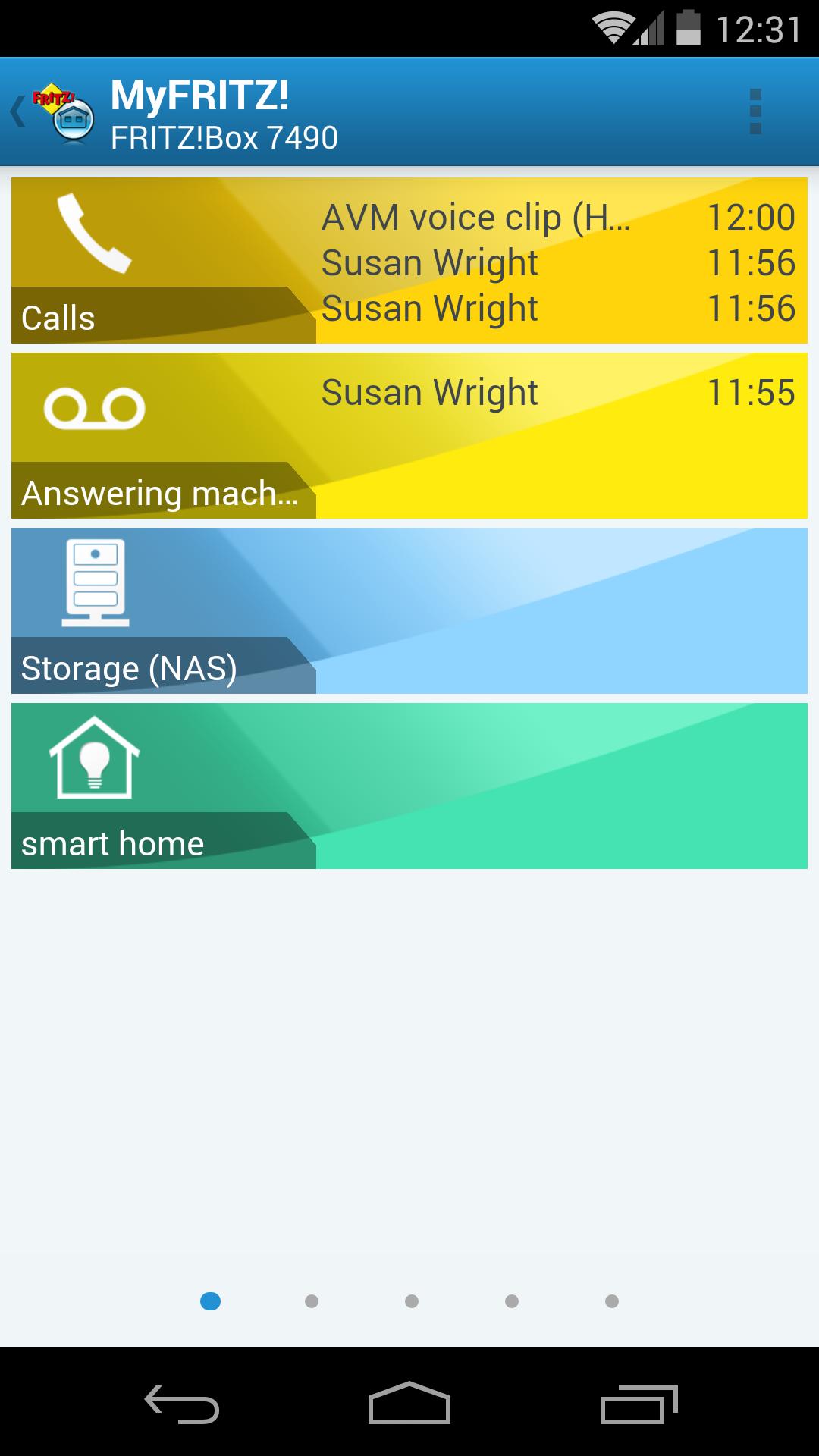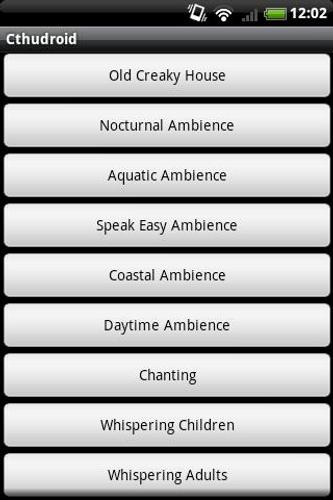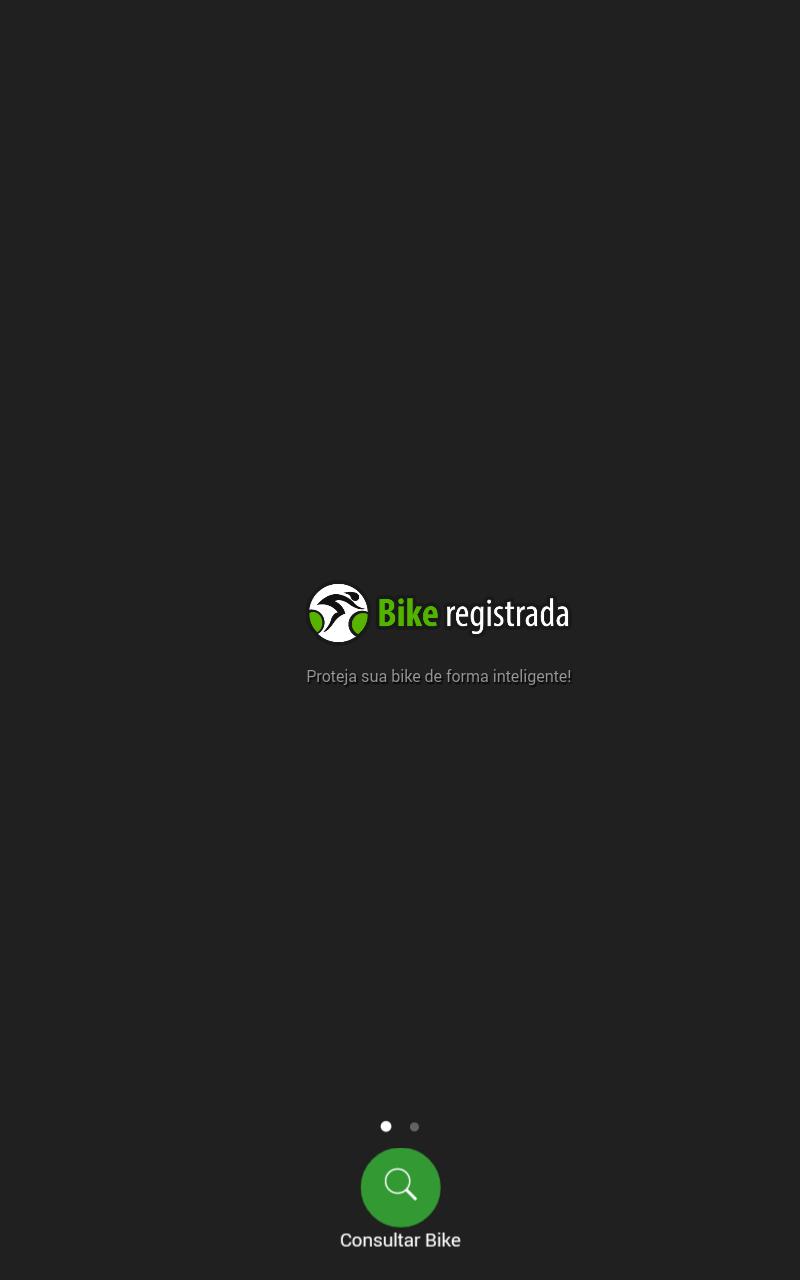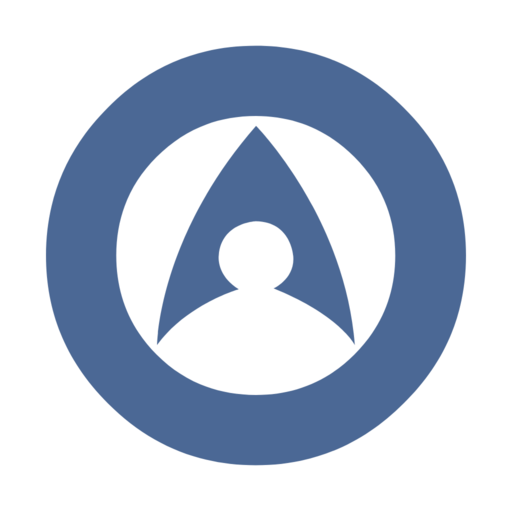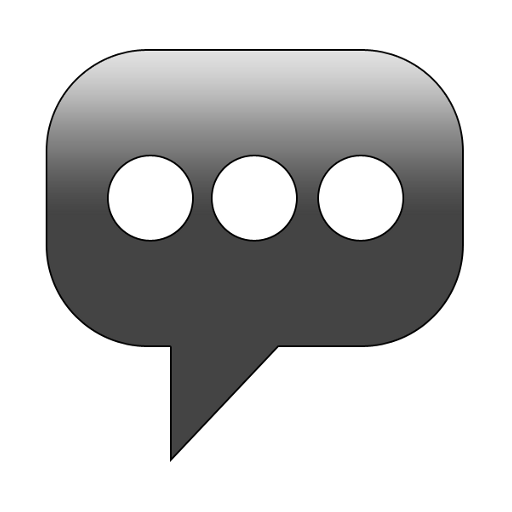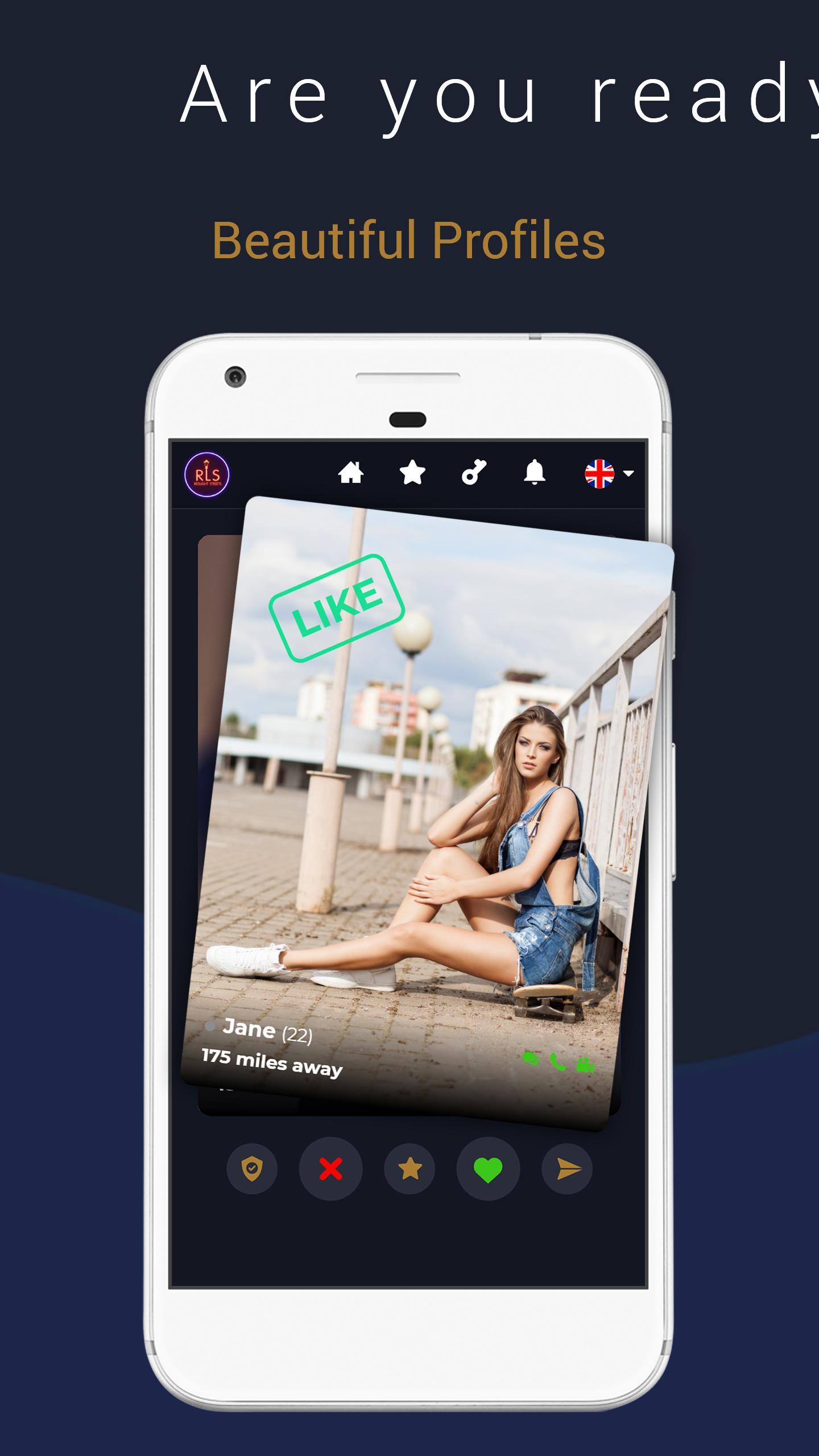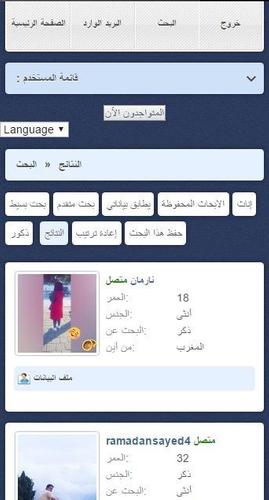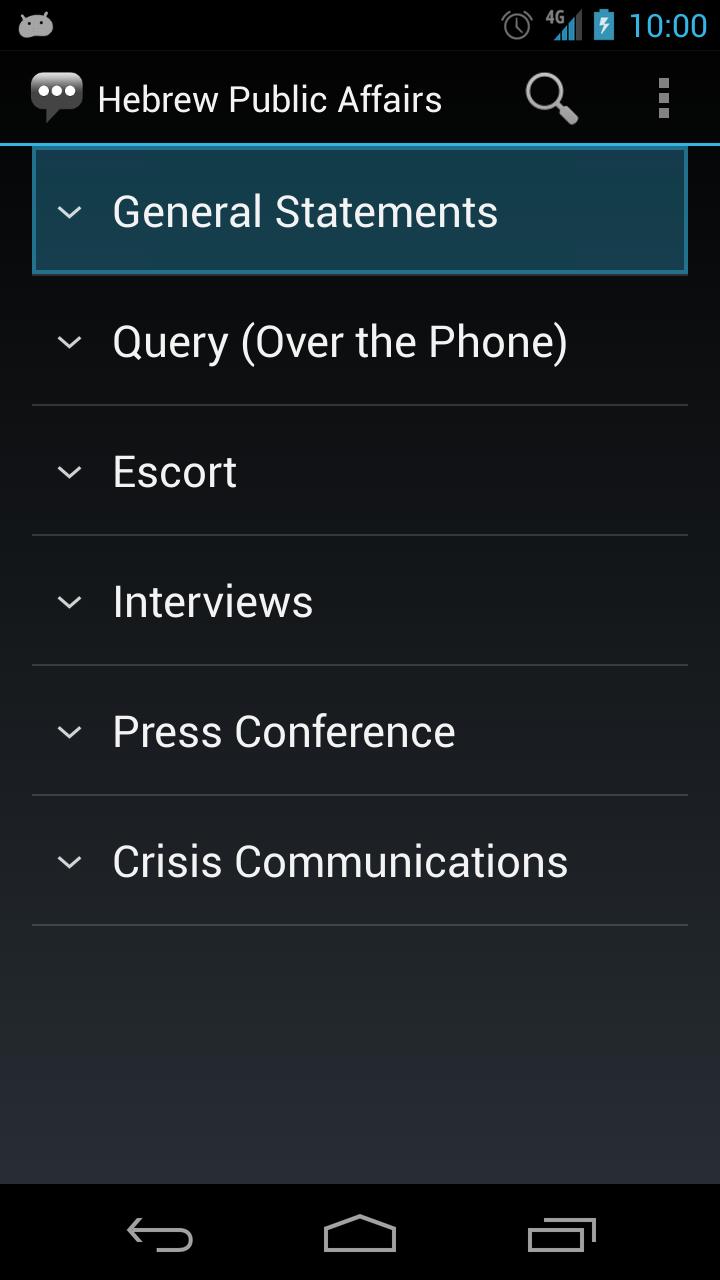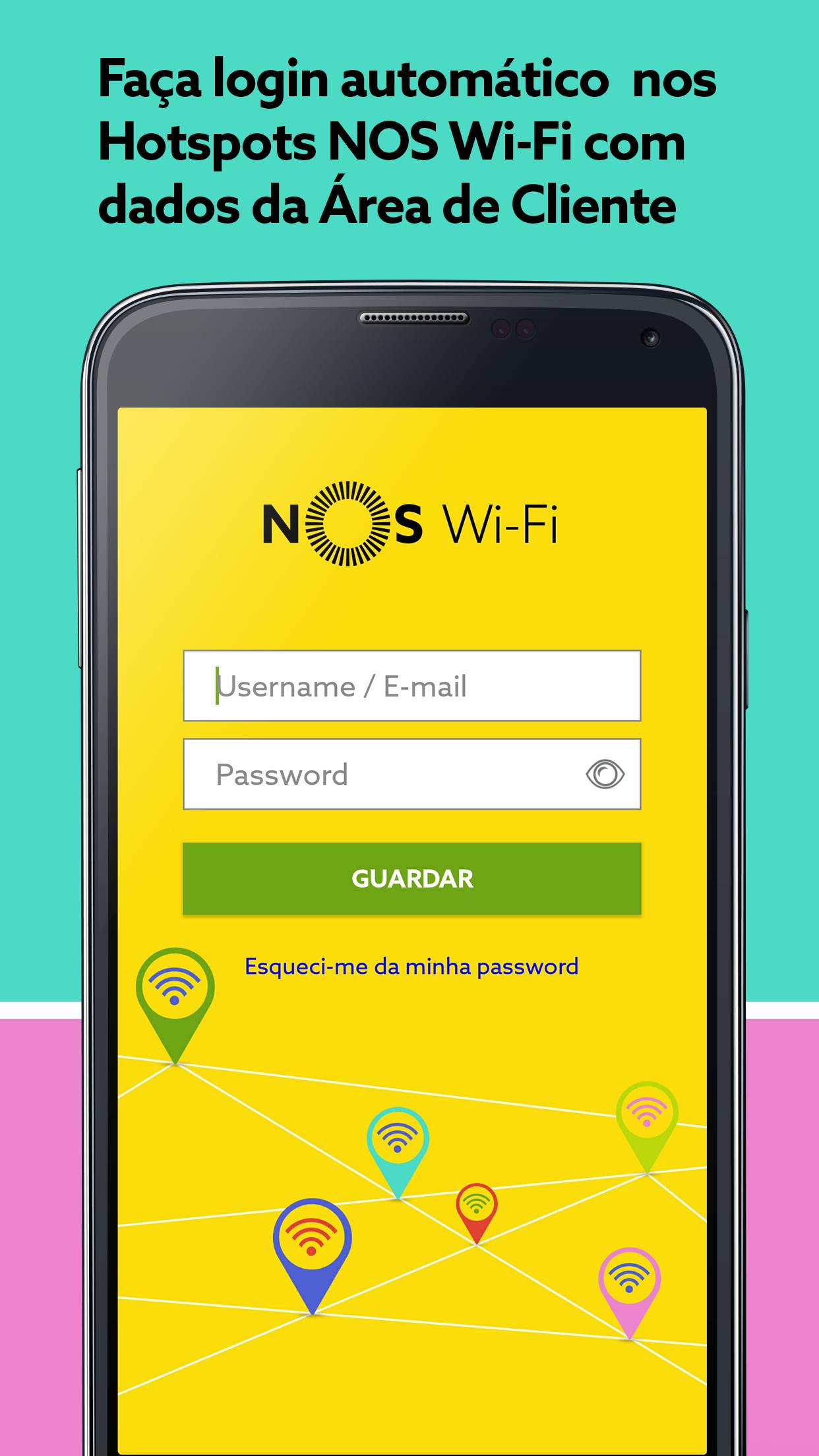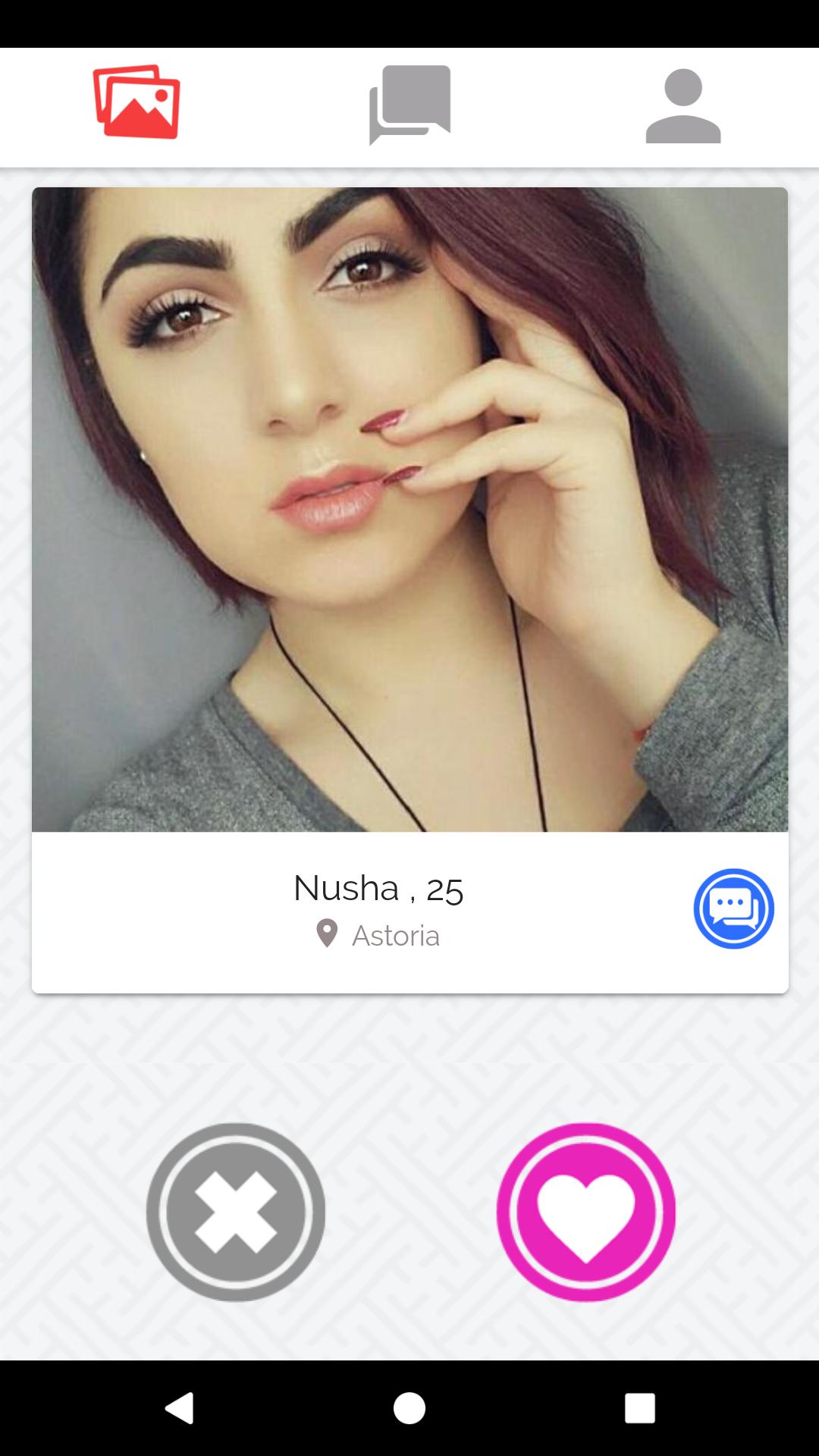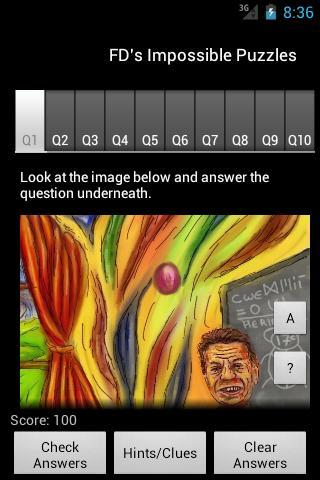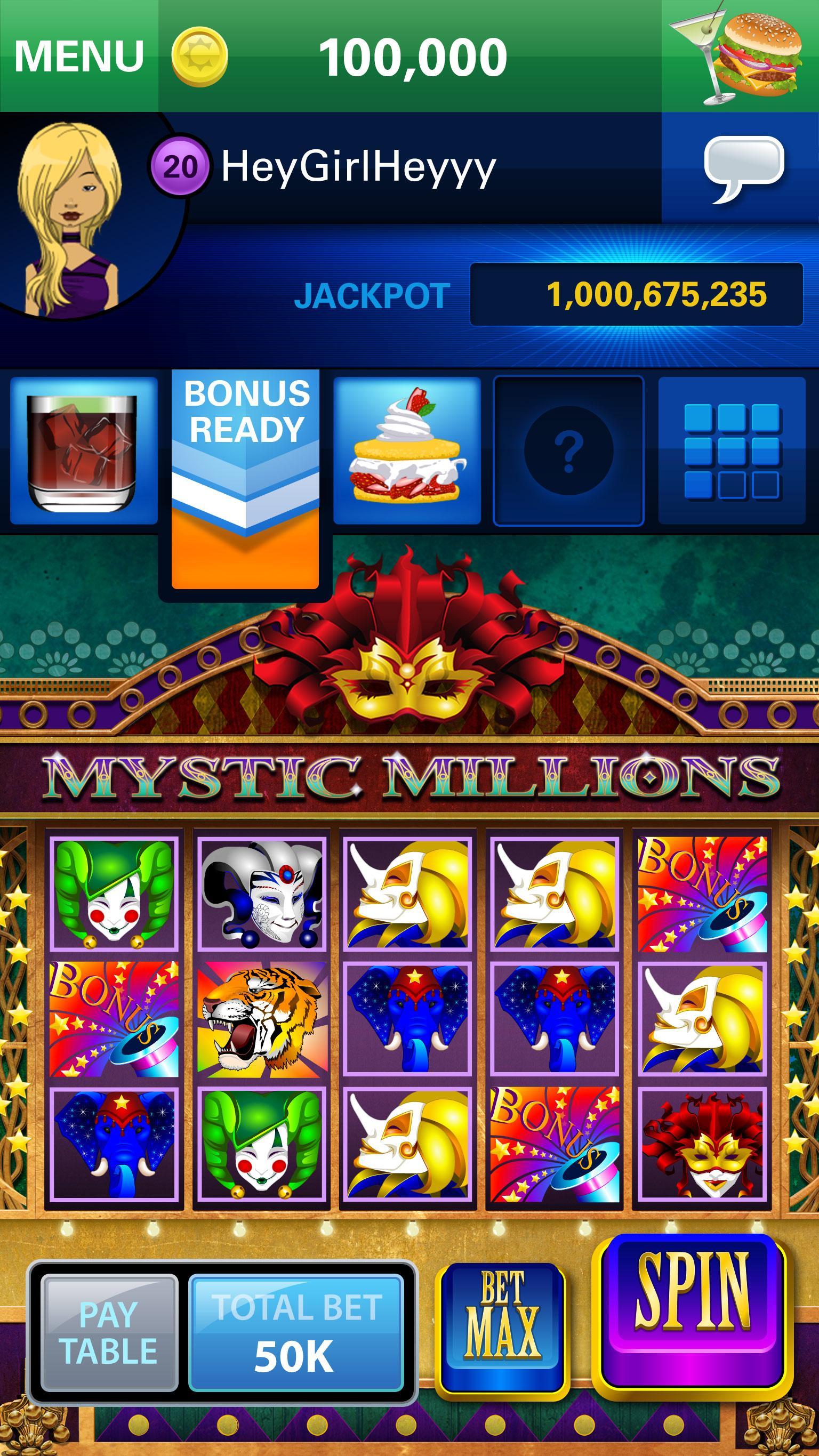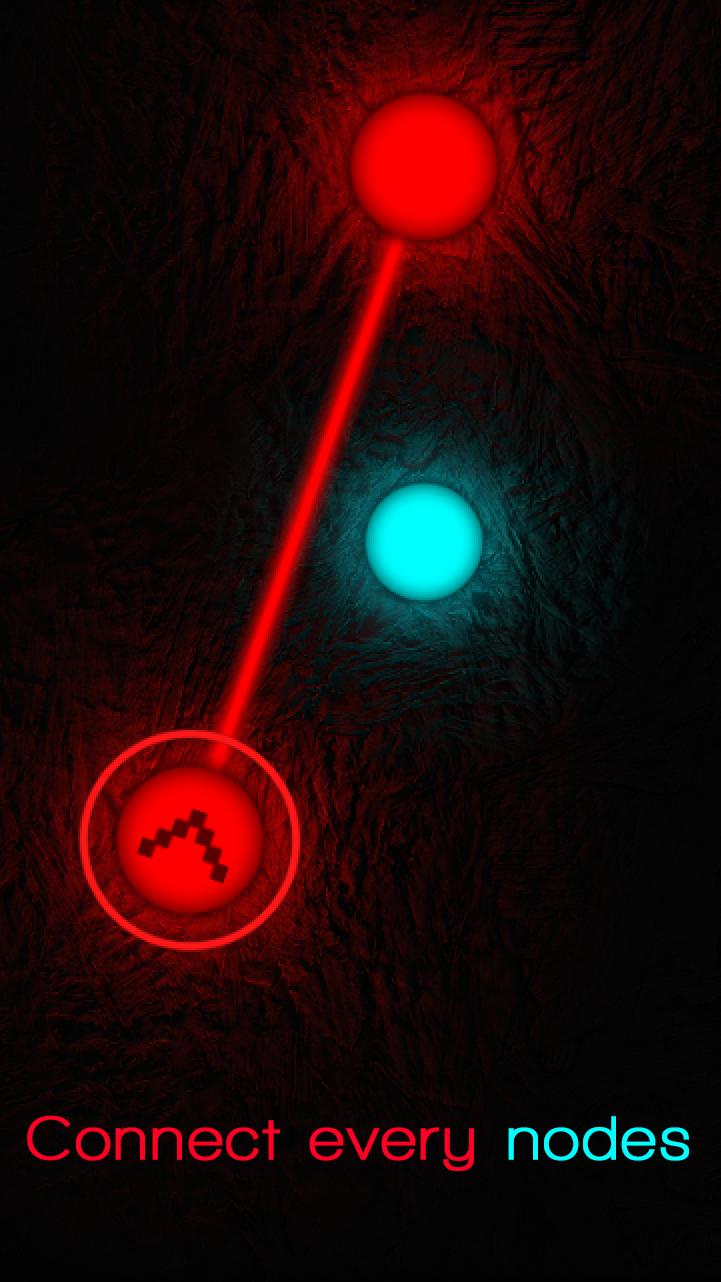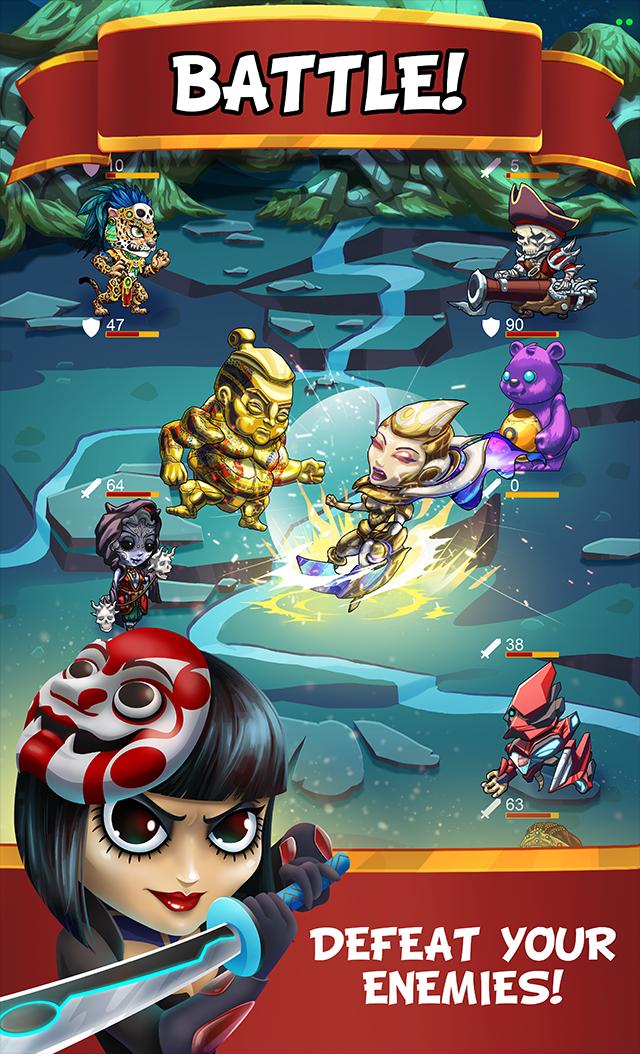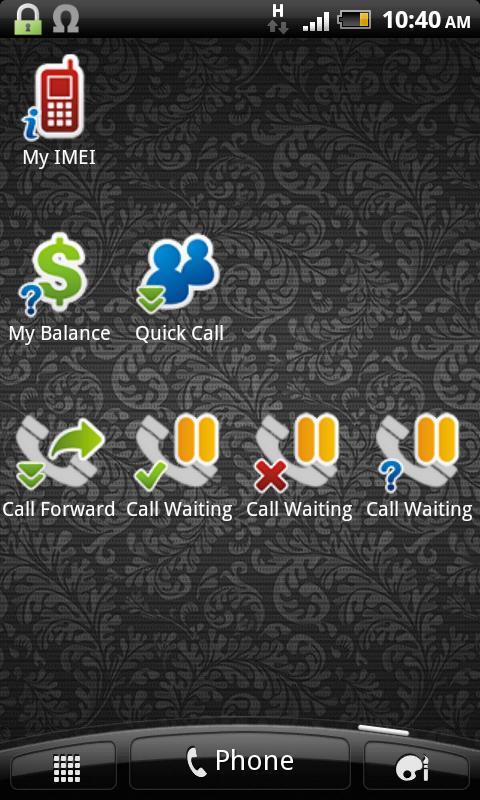
ホーム画面にダイヤルパッドのショートカットを作成します。
Dialpad Shortcut Widgets - ダイヤパッドにショートカットを提供するウィジェット。
要するに、DialPadでできるすべてのことは、このアプリを使用して、ホーム画面にショートカットを作成してアクセスできるようにすることができます。ショートカットを作成して、電話番号を呼び出し、ショートカットをアクティブ化/非アクティブ化したり、コール転送などの補足サービスのステータスを確認したり、1回クリックしてBarringを呼び出します。または、USSDコマンド(バランスチェックなど)またはMMIコマンド(Man-Machine Interface、Eg*#06#のIMEI、*#*#4636#*#*…)のショートカットを作成できます。
サイズが異なる3つのウィジェット(1x1、2x1、4x1)があり、合計7つのウィジェットアイテムを提供します。ただし、ウィジェットアイテムを「ドロップダウンメニュー」に設定することにより、実際に無制限の数のアイテムを作成できます。
1。メインGUI:
- ここでは、さまざまなサイズの3つのウィジェットを見ることができます。
- ウィジェットアイテムをクリックして構成します。
- [ホーム画面の壁紙で[プレビュー]チェックボックスをクリックして、ウィジェットが実際のホーム画面に表示される方法を確認します。
- ウィジェットアイテムを構成した後、アプリを終了してホーム画面に戻り、ホーム画面を長いタップし、ウィジェットを選択し、「DialPadショートカット1x1」、「DialPadショートカット2x1」または「DialPadショートカット4x1」を選択して使用できるようにします。
2。「ウィジェットアイテム構成」GUI:
- ここでは、名前、アイコンイメージ、アイコンタイプなどのウィジェットアイテムを構成できます。
- ユーザーがホーム画面でタップすると、アイテムアクションを設定できます。 「コマンド」ラジオボタンを選択し、すぐに実行されたコマンド文字列を入力するか、「ドロップダウンメニュー」を選択してメニューを表示します。
- 「ドロップダウンメニュー」を使用すると、[メニュー項目の追加]メニューを選択して、新しいメニュー項目を追加できます。既存のメニュー項目を編集するには、クリックします。メニュー項目を長いクリックして削除します。
- コマンドフィールドでは、電話番号(人を呼び出す)、USSD文字列(バランスチェックの場合は、USSD構文についてモバイルオペレーターに尋ねます)、またはMMIコマンド(コール転送ステータスの場合は *#21#{call}、またはimeiの *#06#)を入力できます。
-dialPadにコマンド文字列を入力する場合は、[呼び出し]ボタンを押すと、[{call}]チェックボックスを選択します。それ以外の場合は、チェックされていないままにしておきます。
- 「このアイテムを非表示」するには、アイテムを見えなくするようにします。
MMIコマンドリファレンスについては、Google Play(https://play.google/apps/details?id=org.vndnguyen.advcallsettings)で私のアプリ「Advanced Call Settings」を使用してください。
コメントや提案は大歓迎です。ご覧ください:
http://forum.xda-developers.com/showthread.php?t=2069948
v1.1.5:
-Android Hidden Codes、電話メーカーの非表示コード、Vinaphone USSDコマンドをコマンドリファレンスメニューに追加します。